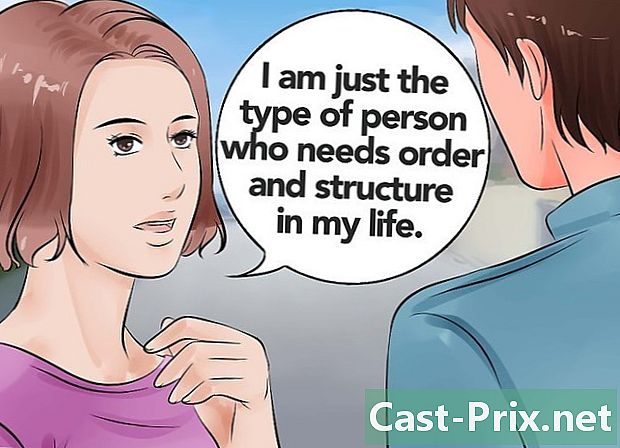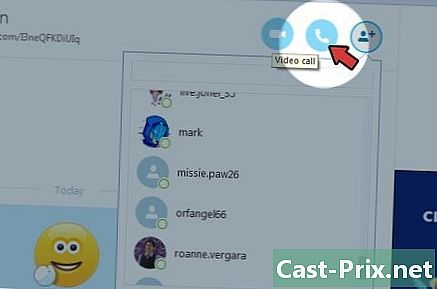Ako zálohovať súbory
Autor:
John Stephens
Dátum Stvorenia:
21 Január 2021
Dátum Aktualizácie:
18 Smieť 2024
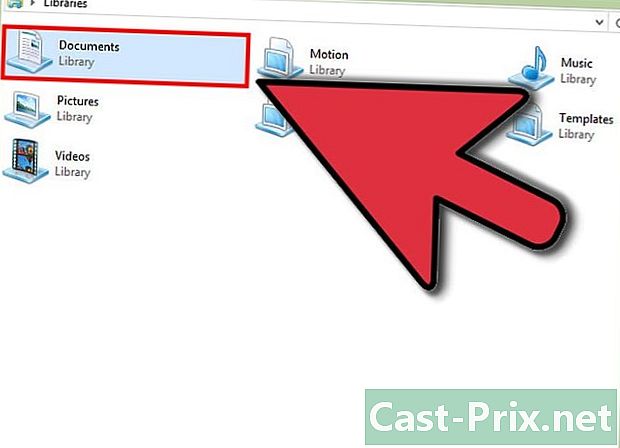
Obsah
- stupňa
- Metóda 1 Zálohovaním súborov si vytvorte dobré návyky
- Metóda 2 Zálohujte svoje súbory podľa použitého programu
Zálohovanie súborov je nevyhnutné pri práci na dokumentoch, obrázkoch alebo videách. Skutočnosť, že uložíte svoju prácu, vám umožní vrátiť sa neskôr, aby ste ju vylepšili, chránili v prípade zlyhania systému alebo programu alebo zdieľali svoje súbory so svojimi kolegami a priateľmi.
stupňa
Metóda 1 Zálohovaním súborov si vytvorte dobré návyky
-

Pravidelne zálohujte. Programy niekedy zlyhajú, často, keď to najmenej čakáte. Prijmite všetky potrebné opatrenia, aby ste sa vyhli tomu najhoršiemu. Uložte svoju prácu tak pravidelne, ako je to možné. Ak potrebujete zmeniť svoj súbor, ale nechcete prepísať originál, použite možnosť Uložiť ako a vytvorte kópiu odlišným vložením.- Mnoho programov má funkciu automatického ukladania, ktorá vašu prácu zaznamená vždy po určitom čase. To môže byť užitočné najmä v prípade núdze, ale nemalo by sa vás oslobodiť od pravidelného manuálneho zálohovania.
-

Svoje súbory pomenujte správne. Po uložení nového dokumentu sa zobrazí výzva na vytvorenie názvu súboru. Uistite sa, že vám to umožňuje ľahké nájsť a že obsahuje všetky dôležité prvky, ako sú dátum a autor. -

Pri ukladaní skontrolujte formát súboru. Keď súbor ukladáte prvýkrát alebo keď použijete možnosť Uložiť ako na vytvorenie kópie, program vám často dáva možnosť zmeniť formát. Kliknite na rozbaľovaciu ponuku, ktorá sa zobrazí v poli „Názov súboru“ a ktorá je označená „Typ“.- Výber formátu súboru môže byť obzvlášť dôležitý, ak ho musíte preniesť na osobu, ktorá nemá rovnakú verziu programu ako vy.
-
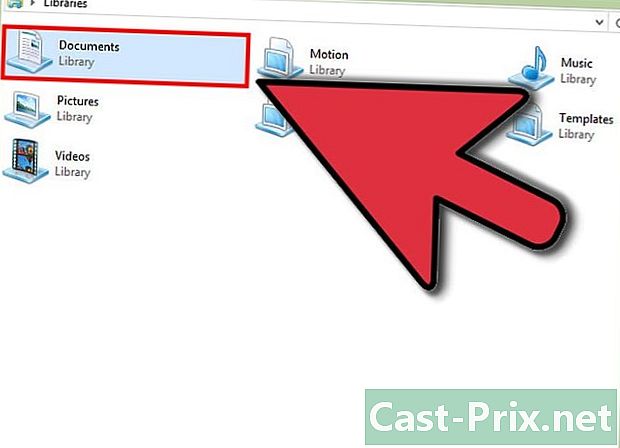
Usporiadajte súbory. Väčšina operačných systémov uloží vaše uložené súbory do predvoleného priečinka. Aj keď vám to poskytne všeobecnú predstavu o tom, kde sa nachádzajú vaše súbory, venujte čas usporiadaniu súborov. Tým sa ušetrí čas strávený hľadaním nesprávneho súboru.- Usporiadajte súbory podľa typu súboru, názvu projektu, dátumu alebo iných kritérií, ktoré považujete za užitočné.
- Najnovšie verzie systému Windows používajú tzv. „Knižnice“. Tieto knižnice vám umožňujú zoskupovať podobné súbory na jednom mieste bez ohľadu na ich skutočné umiestnenie na pevnom disku.
-

Použite klávesové skratky. Klávesové skratky vám ušetria čas a prácu efektívnejšie. Vďaka skratke Ctrl + S (Cmd + S (v počítačoch Mac), budete môcť súbor uložiť vo väčšine prípadov.- Záložná skratka sa bude líšiť v závislosti od použitého programu. V programe Word je to kľúč F12 ktoré otvorí dialógové okno „Uložiť ako“, kým budete vo Photoshope stlačení Shift + Ctrl + S.
-

Vytvorte si kópie svojich súborov. Ak jedného dňa počítač klesne, riskujete stratu všetkého. Nezabudnite skopírovať svoje dokumenty na externý pevný disk alebo ich stiahnuť na platformu zdieľaného úložiska (častejšie označovanú ako cloudové úložisko).- Ak potrebujete ďalšie informácie o zálohovaní súborov, obráťte sa na túto príručku.
Metóda 2 Zálohujte svoje súbory podľa použitého programu
-
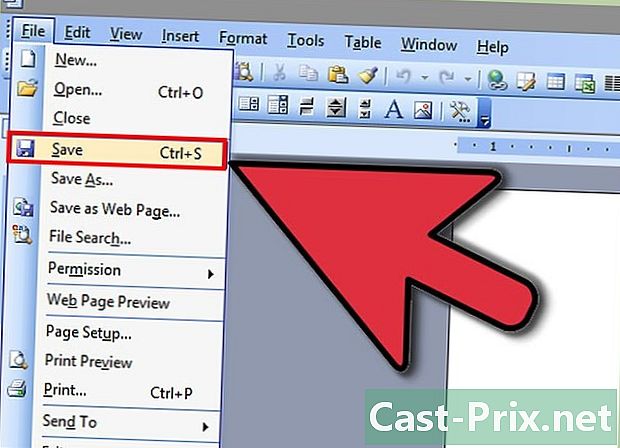
Uložte dokument v programe Microsoft Word. Word je jedným z najznámejších softvérov na elektronické spracovanie na svete. Preto je dôležité, aby ste vedeli, ako uložiť dokument programu Word. Viac informácií nájdete v tejto príručke. -

Uložte súbor vo formáte PSD pomocou aplikácie Photoshop. Je dôležité, aby ste vedeli, ako zmeniť formát uloženého súboru. Tento článok vysvetľuje, ako uložiť obrázok vo formáte PSD vo Photoshope. Všimnite si, že základný princíp platí pre väčšinu programov. -

Uložte obrázok z webovej stránky. Internet preteká obrázkami a pravdepodobne ste už spadli na jeden alebo dva obrázky, ktoré by ste chceli uložiť pre svoje osobné použitie. Uvedomte si, že všetky prehliadače vám to umožňujú ľahko. To isté platí pre iné typy súborov. -
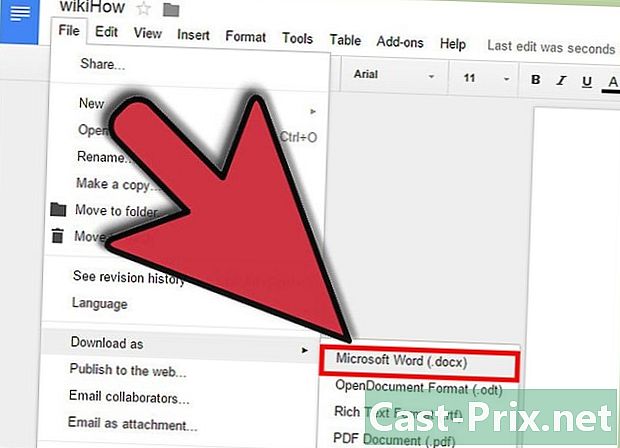
Zaregistrujte dokument Google. Keďže sa zdieľaný ukladací priestor stáva bežnejším, pravdepodobne budete pracovať na Disku Google. Aj keď sú tieto súbory uložené na vzdialenej platforme, môžete si ich stiahnuť a uložiť do svojho počítača, takže na prezeranie nemusíte používať internet.